プレフライトでは、ファイルの内容にエラーがないかチェックされ、ファイルが印刷またはエクスポートできる状態であることを確認します。
プレフライト通知
プレフライトが有効になっている場合、ドキュメントで警告またはエラーが検出されると、ステータスバーのベル型のプレフライトインジケーターが変化します。インジケーターの色は、プレフライトのステータスを示します。
 灰色は、プレフライトが有効になっていないことを示します。
灰色は、プレフライトが有効になっていないことを示します。 緑色は、プレフライトが有効であり、エラーが検出されていないことを示します。
緑色は、プレフライトが有効であり、エラーが検出されていないことを示します。 赤色は、プレフライトが有効であり、書き出しを中断するエラーが見つかったことを示します。
赤色は、プレフライトが有効であり、書き出しを中断するエラーが見つかったことを示します。 黄色は、プレフライトが有効であり、書き出しに影響しない問題が見つかったことを示します。
黄色は、プレフライトが有効であり、書き出しに影響しない問題が見つかったことを示します。
プレフライトインジケーターが赤色のときにマウスカーソルを重ねると、プレフライトで見つかったエラーの数がわかります。インジケーターをクリックすると、[プレフライト]パネルに直接移動します。
プレフライトプロファイルの編集
[プレフライト]パネルではデフォルトのチェック設定が使用されますが、これらはカスタマイズできます。[プレフライト]パネルの  [プロファイルを編集]機能を使用すると、必要に応じてプレフライトチェックを変更できます。パネルでは、プレフライトの問題の重大度レベルを制御し、プレフライトの警告とエラーをトリガーする値としきい値を設定し、プレフライトで埋め込みドキュメントが動作する方法を制御できます。
[プロファイルを編集]機能を使用すると、必要に応じてプレフライトチェックを変更できます。パネルでは、プレフライトの問題の重大度レベルを制御し、プレフライトの警告とエラーをトリガーする値としきい値を設定し、プレフライトで埋め込みドキュメントが動作する方法を制御できます。
エラーと警告
[プレフライト]パネルには、検出された警告とエラーのすべてのリストが表示され、ファイル内の特定のエラーを確認して修正できます。リストされるエラーのタイプは、パネルのプレフライトプリセットの設定方法によって決まります。エラーは、重大度を示すために色分けされています。
- エントリの左側にある黄色のドットは、エクスポートに影響しないファイル内の問題の警告を示します。
- エントリの左側にある赤色のドットは、エクスポートを中断するファイル内のエラーを示します。
プレフライトの警告とエラーの全リストは次のとおりです。
- [断ち切りハザード]—オブジェクトが裁ち切りゾーンの外側にある場合に表示されます。セーフゾーンエッジはパネルから調整できます。これにより、プレフライトチェックが何を裁ち落としハザードとみなすかが変更されます。
- [コピーのチェック]—プレフライトユーザーのコメントがオブジェクトに添付されている場合に表示されます。たとえば、最終的なテキストのコピーを確認したり、画像の著作権を確認したりするためのリマインダーとして使用できます。
- [データマージソースを更新する必要があります]―外部データソースのデータレコードが編集されたときに表示されます。[修正]をクリックして、最新のレコードに更新します。
- [ソース(データソースファイル名)にフィールド(フィールド名)が見つかりません]―外部データソースの行または列の名前が変更されたか、削除された場合に表示されます。
- 非表示のオブジェクト
- [無効なアンカーへのハイパーリンク(アンカー名)]―ハイパーリンクのアンカーがないか、削除されている場合に表示されます。
- [無効なページへのハイパーリンク]—ハイパーリンクのターゲットが見つからないか、無効である場合に表示されます。
- [リンクされたリソースがありません]/[リンクされたリソースが最新ではありません]
- 色空間の不一致(RGB)
- [文字がありません]—現在適用されているフォントに存在しないマーキンググリフがテキストで使用されている場合に表示されます。
- [不足フォント]—ドキュメントで使用されているフォントを利用できないコンピューターで開くと表示されます。
- [比例しないスケール]—画像が誤ってつぶされた場合など、オブジェクトが均等な比率でスケーリングされていない場合に表示されます。
- 1つ以上の目次エントリを更新する必要があります―ドキュメント内の参照テキストが追加、変更、または削除され、目次が古くなった場合に表示されます。[修正]をクリックし、目次を更新して解決します。
- [オーバーフローしているパステキスト]―パスにオーバーセットテキストがある場合に表示されます。
- [テキストフレームのオーバーフロー]―テキストフレーム内にテキストがオーバーセットしている場合に表示されます。
- [PDFパススルー]―PDFパススルーの一連の異なるプリフライトチェック。これは次のように報告されます。
- 配置されたPDFには画像調整が適用されています。PDFはエクスポート時にラスタライズされます。
- 配置されたPDFにはエフェクトが適用されます。PDFはエクスポート時にラスタライズされます。
- 配置されたPDFには透明度が適用されます。PDFはエクスポート時にラスタライズされます。
- 配置されたPDFバージョン(バージョン)は、PDFエクスポートバージョンと互換性がありません。PDFはエクスポート時にラスタライズされます。
- 配置されたPDFには、PDFエクスポートバージョンと互換性のないカラーのオブジェクトがあります。PDFはエクスポート時にラスタライズされます。
- 配置されたPDFがないか、または壊れています。
- 配置されたPDFのページボックスはサポートされていません。PDFはエクスポート時にラスタライズされます。
- 配置されたPDFには、ドキュメントの色空間とは異なるカラーのオブジェクトがあります。PDFは引き続きパススルーされます。
- [配置された画像のDPIが低すぎます]—画像のDPIがファイルに対して低すぎる場合に表示され、画像のDPIはエラーの横の括弧内にリストされます。
- [スペルミス]
- ストロークが狭すぎる(ストローク幅)―ストローク幅が狭すぎる場合に表示されます。
- テキストパターン—編集またはインポートされたコピーによく見られる、不整合の原因となり得るテキストパターンのための一連のプレフライトチェック。これは次のように報告されます。
- [複数のスペース]。
- [タブの後のスペース]/[区切りの後のスペース]。
- [連続区切り]。
- [ストレート引用符]。
- [ピリオドを使用した省略]。
- [ダッシュ用の二重ハイフン]。
- ドキュメントのインデックスを更新する必要があります
パネル内で問題をダブルクリックすると、ファイル内のその場所に移動します。特定の問題タイプの横にある[修正]ボタンを使用すると、問題をすぐに修正できます。
有効にすると、プレフライトは印刷およびエクスポート時に再度実行されます。ファイルにエラー(警告ではない)がある場合、エクスポートを中止し、[プレフライト]パネルに移動してエラーの確認を促すダイアログが表示されます。
プレフライトユーザーコメント
印刷物内のオブジェクトにプレフライトユーザーコメントを追加して、印刷またはエクスポート前のカスタムチェックを作成できます。これには、次の機能を含む多くの用途があります。
- エクスポート時に特定のレイヤーの非表示または表示をチェックします。
- テキストフレームと画像フレームが読み込まれていることをチェックします。
- 置き換えが必要なプレースホルダーテキストを含むテキストフレームチェックします。
- 著作権の確認またはクリエイティブの承認が必要な画像をチェックします。
- 一時的なカラーが使用されている画像をチェックします。
- コピーをチェックします。
- コピーが承認されていることを確認してください。
追加されたユーザーコメントは、後でチェックできるように[プレフライト]パネルにリストされます。
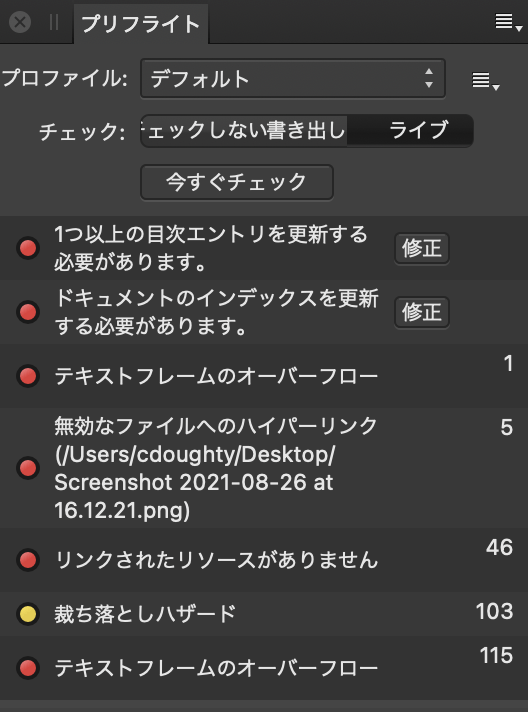
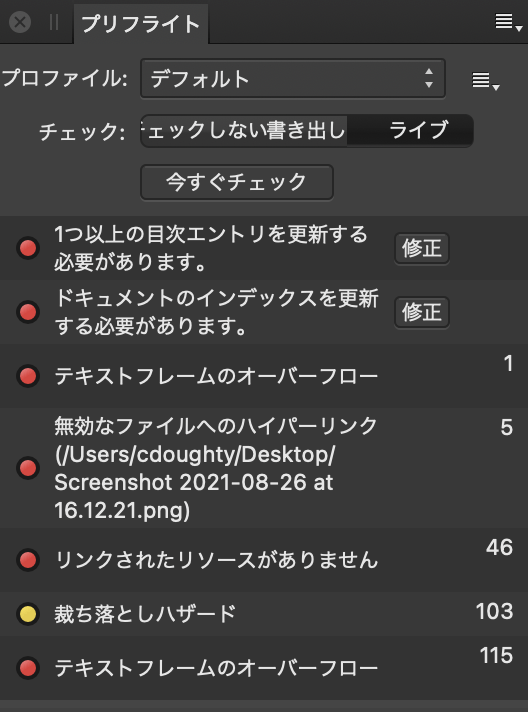
![]() [プロファイルを編集]機能を使用すると、必要に応じてプレフライトチェックを変更できます。パネルでは、プレフライトの問題の重大度レベルを制御し、プレフライトの警告とエラーをトリガーする値としきい値を設定し、プレフライトで埋め込みドキュメントが動作する方法を制御できます。
[プロファイルを編集]機能を使用すると、必要に応じてプレフライトチェックを変更できます。パネルでは、プレフライトの問題の重大度レベルを制御し、プレフライトの警告とエラーをトリガーする値としきい値を設定し、プレフライトで埋め込みドキュメントが動作する方法を制御できます。